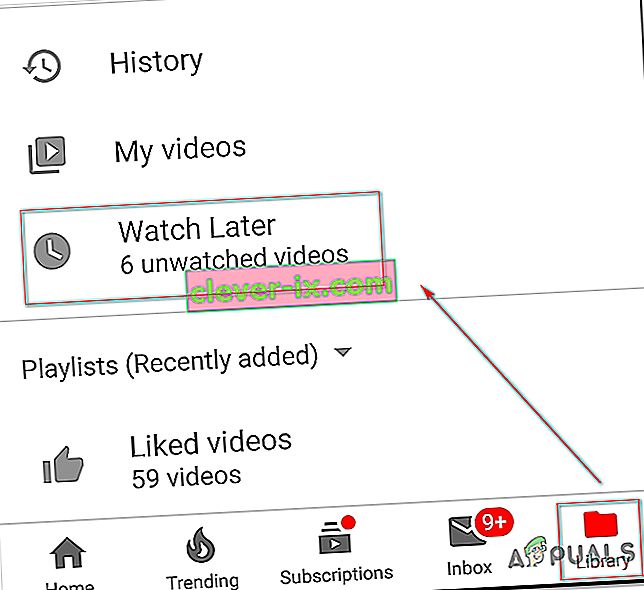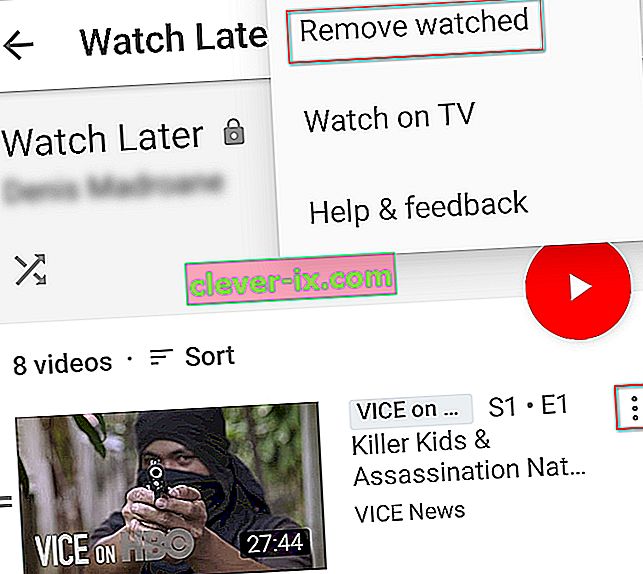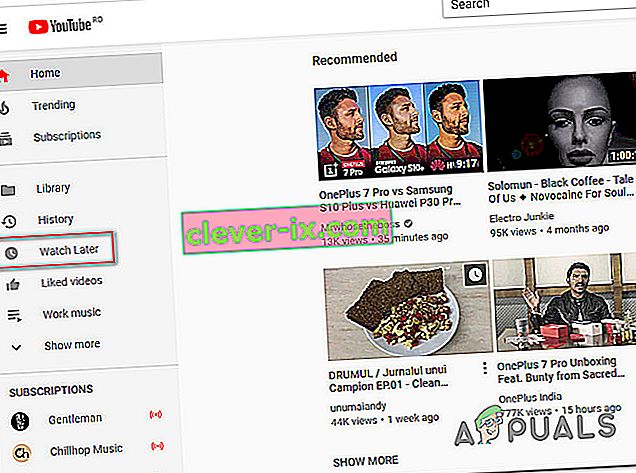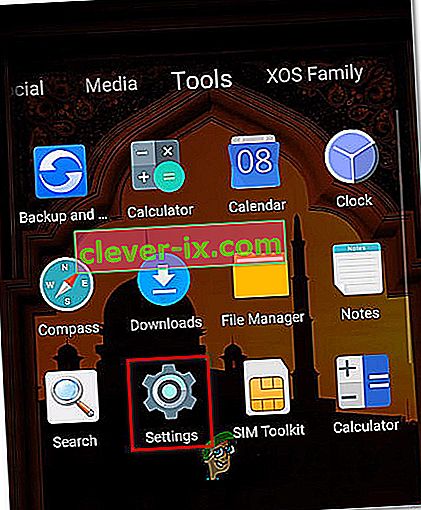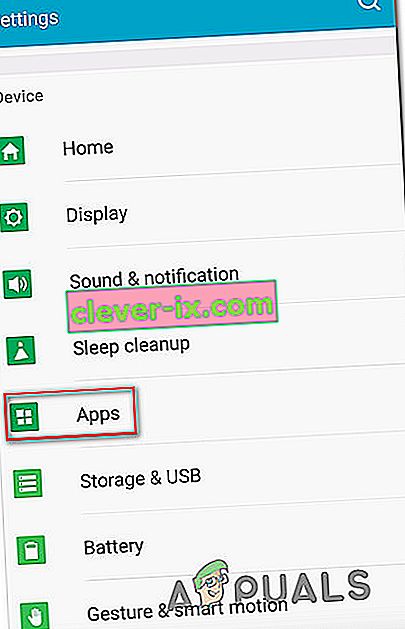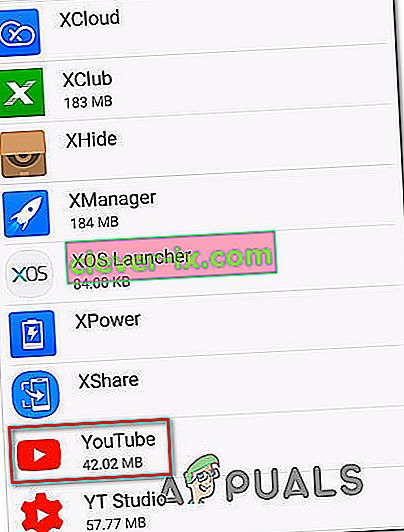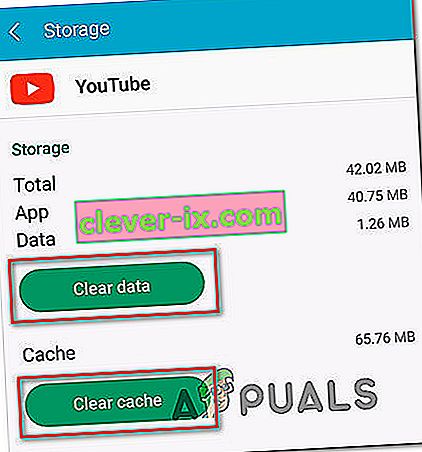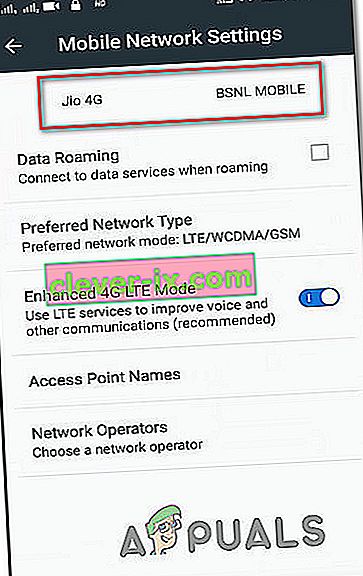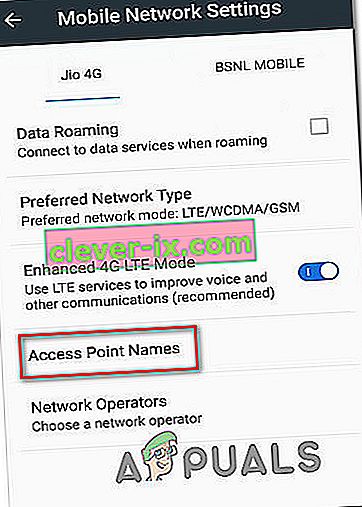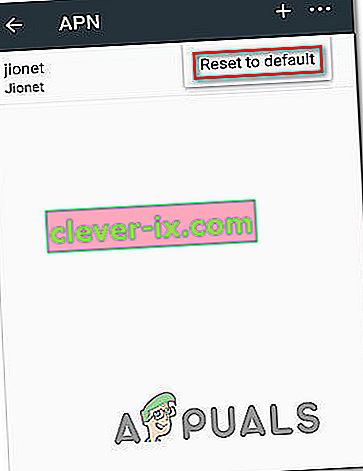Někteří uživatelé hlásí, že se jim při používání webové aplikace Youtube ve Windows, Android a iOS pravidelně zobrazuje chyba „ Došlo k problému se sítí [503] “. Ve většině případů ovlivnění uživatelé hlásí, že k chybě dojde, když kliknou na video ze seznamu Přehrát později. Zvláštní na tomto problému je skutečnost, že pokud se uživatel pokusí sledovat stejné video z běžného vyhledávání, obvykle se přehraje v pohodě bez chybové zprávy. Kdykoli dojde k této chybě, aplikace YouTube nenačte komentáře a popisy ovlivněných videí.

Co způsobuje chybu „Došlo k problému se sítí [503]“?
Zkoumali jsme tento konkrétní problém tím, že jsme se podívali na různé zprávy uživatelů a strategie oprav, které se běžně používají k opravě chyby Došlo k problému se sítí [503] .
Při pohledu na stavový kód můžeme určit, že se jedná o problém na straně serveru, který se obvykle objeví, když server webu není dosažitelný (z nějakého důvodu). Je známo, že k tomu dochází u různých prohlížečů a operačních systémů, na chytrých telefonech i stolních zařízeních.
Ve většině případů chyba nakonec bude způsobena konektorem v té či oné podobě. Na základě našich vyšetřování existuje několik různých viníků, kteří mají potenciál vyvolat tento konkrétní problém:
- Časový limit připojení - Časový limit připojení je známý v případech, kdy bylo změněno nastavení APN z jejich výchozích hodnot. To může nakonec způsobit určité nesrovnalosti v tom, jak má zařízení přístup k datům z jiných serverů. Pokud je tento scénář použitelný, měli byste být schopni problém vyřešit resetováním názvů přístupových bodů na výchozí hodnoty.
- Poškozená data uložená v mezipaměti - Toto je jeden z nejběžnějších spouštěčů v zařízeních Android, pokud jde o tento konkrétní chybový kód. Jak se ukázalo, určité sestavení systému Android spustí tento konkrétní problém, pokud dojde k poškození datové složky mezipaměti. V takovém případě můžete problém vyřešit vymazáním dat mezipaměti.
- Server je příliš zaneprázdněn nebo prochází údržbou - Je také možné, že problém je na straně serveru: Buď plánovaná údržba, nebo neočekávané období výpadku, které ovlivňuje vaši oblast. V takovém případě nemáte k dispozici žádnou strategii oprav, kromě pravidelné kontroly stavu serverů Youtube.
- Fronta seznamu skladeb je příliš dlouhá - Je také možné, že k tomuto konkrétnímu problému dochází, protože aplikace se pokouší načíst frontu skladeb, která se načte při přehrávání seznamu skladeb, ale nakonec selže, protože seznam skladeb je příliš dlouhý. K tomu obvykle dochází v případech, kdy má seznam Přehrát později více než tisíc různých videí. V takovém případě můžete problém vyřešit odstraněním dostatečného počtu videí, dokud nedosáhnete 3místné hodnoty.
Metoda 1: Ověření stavu serverů Google
Než přejdete dolů k dalším metodám níže a začnete řešit problém s několika opravnými strategiemi, které ostatní uživatelé považují za užitečné, je důležité zajistit, aby problém nebyl mimo vaši kontrolu.
Servery YouTube mají pověst spolehlivosti, ale to neznamená, že nemají čas od času údržbu. Jen v loňském roce utrpěl YouTube zásadní výpadek a chyba [503] byla na prvním místě v seznamu, pokud jde o zprávy uživatelů.
Chcete-li zajistit, aby problém nebyl zcela na straně serveru, věnujte pár sekund návštěvě webů, jako je DownDetector nebo Outage, abyste zkontrolovali, zda se se stejným problémem setkávají i ostatní uživatelé, jako jste vy.

Dalším dobrým místem k prohlédnutí je oficiální Twitter účet Youtube. Mají ve zvyku zveřejňovat jakýkoli typ plánované údržby nebo velký výpadek proudu, kterému mohou čelit.

Pokud jste ověřili a neexistuje žádná významná událost, která by mohla spustit chybu Došlo k problému se sítí [503] , přejděte níže k další metodě, kde najdete některé průvodce odstraňováním problémů.
Metoda 2: Odstranění videí ze seznamu Přehrát později
Ve většině případů došlo k problému se sítí [503], k chybě dochází u uživatelů, kteří mají do seznamu Přehrát později přidáno mnoho videí . Ačkoli neexistuje žádné oficiální vysvětlení, proč je tato metoda účinná, několik uživatelů uvedlo, že se jim problém podařilo vyřešit poté, co odstranili všechna videa, která dříve přidali do seznamu Přehrát později.
Jakmile to udělali a restartovali aplikaci, žádná nová videa, která přidali do seznamu Přehrát později, nespustila chybu Vyskytl se problém se sítí [503] . Zdá se, že to naznačuje, že platforma Google trpí opakující se, ale to by nakonec mohlo způsobit tento problém.
Tady je několik krátkých průvodců o mazání videí ze seznamu Přehrát později. Jeden je pro stolní zařízení (PC a Mac) a druhý pro mobilní zařízení (Android a iOS). Postupujte podle pokynů, které se vztahují na typ zařízení, které používáte.
Mazání videí ze seznamu Přehrát později v systému Android:
- Na domovské obrazovce přejděte do aplikace YouTube.
- Jakmile jste v aplikaci YouTube, vyberte pomocí vodorovné nabídky v dolní části obrazovky Knihovnu.
- Poté z nabídky Knihovna na kartě Přehrát později přejděte do nabídky, kterou hledáme.
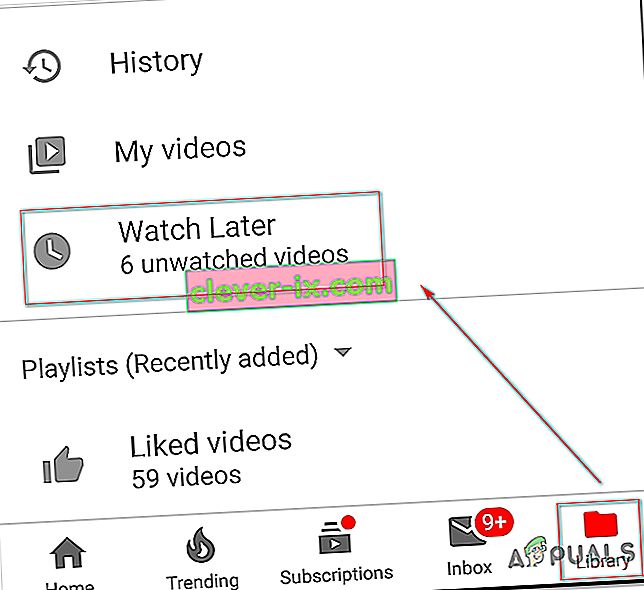
- Jakmile se dostanete do nabídky Přehrát později, jednoduše klepněte na tlačítko akce spojené s každým videem a klepněte na Odebrat z Přehrát později .
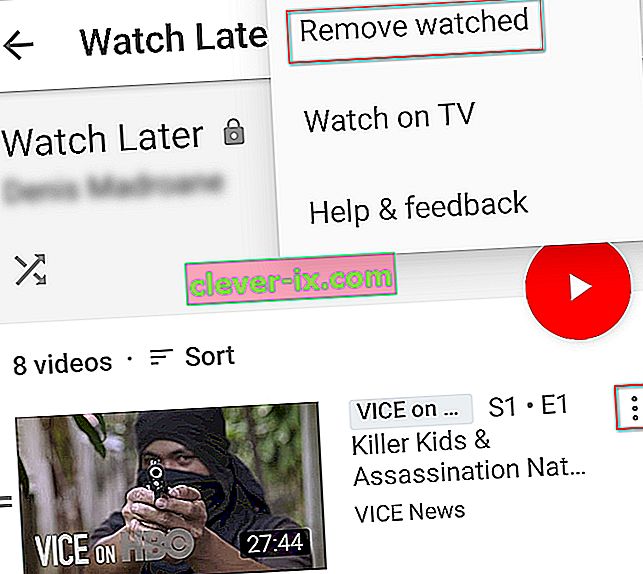
Poznámka: Pokud na tomto seznamu máte hodně videí, ještě lepším přístupem by bylo klepnout na tlačítko akce v pravém horním rohu a vybrat Odstranit sledovaná . Tato možnost odstraní každé video, které jste dříve přidali do složky Sledovat později, a ušetří vám tak spoustu času.
- Restartujte aplikaci YouTube, přidejte nové video do seznamu Přehrát později a zkontrolujte, zda jej můžete přehrát, aniž by došlo k chybě Došlo k chybě se sítí [503] .
Mazání videí ze seznamu Přehrát později na PC:
- Otevřete výchozí prohlížeč a navštivte webovou aplikaci Youtube ( zde ).
- Kliknutím na akční tlačítko vpravo vyvolejte svislý boční panel.
- Kliknutím na Přehrát později z knihovny části nabídky.
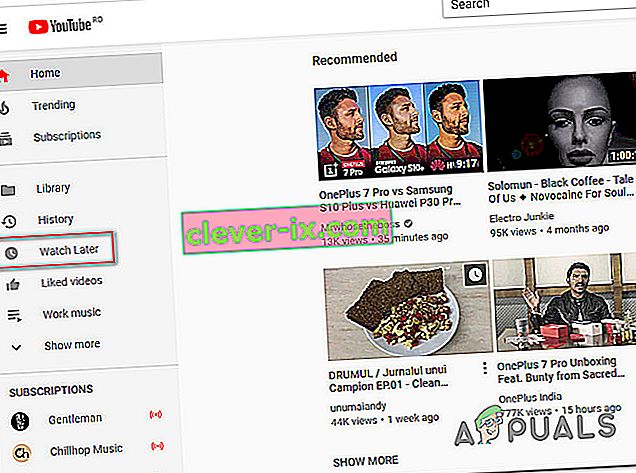
- Jakmile jste v seznamu Přehrát později , klikněte na tlačítko akce (ikona se třemi tečkami) přidružené ke každému videu a klikněte na Odebrat z Přehrát později . Udělejte to u každého videa v sekci Přehrát později, dokud nebude seznam zcela vymazán.
- Přidejte nové video do seznamu Přehrát později a podívejte se, zda při pokusu o přehrání stále dochází k chybě Došlo k problému se sítí [503] .
Pokud se vám i po provedení výše uvedené metody stále zobrazuje stejný kód chyby, přejděte dolů k další níže uvedené metodě.
Metoda 3: Vymazání dat mezipaměti Youtube (pokud existují)
Jak se ukázalo, tento konkrétní problém může být také na straně klienta na zařízeních Android. Existuje spousta zpráv uživatelů, kteří narazili na chybu Vyskytl se problém se sítí [503] a podařilo se ji opravit vymazáním mezipaměti a dat aplikací YouTube.
Je potvrzeno, že tato oprava je účinná jak v novějších verzích systému Android, tak ve starších verzích. Zde je stručný návod, jak vymazat data mezipaměti Youtube:
- Z vaší domovské obrazovce klepněte na Nastavení ikonu.
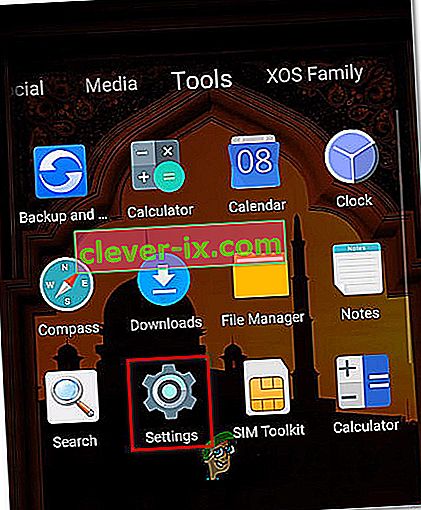
- Na hlavní obrazovce Nastavení klepněte na Aplikace.
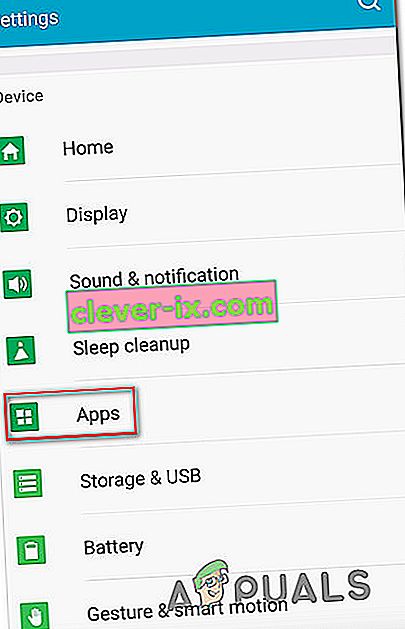
- Jakmile jste na obrazovce Aplikace , procházejte seznamem aplikací dolů, dokud nenajdete YouTube. Jakmile to uvidíte, klepněte na něj jednou.
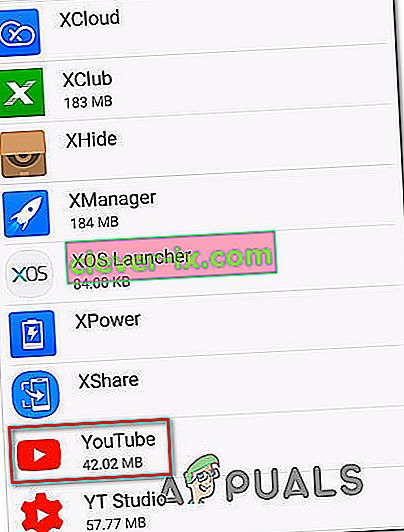
- Jakmile jste uvnitř informací o aplikaci Youtube , klepněte na Úložiště. V nabídce Úložiště klepněte na Vymazat data a potvrďte.
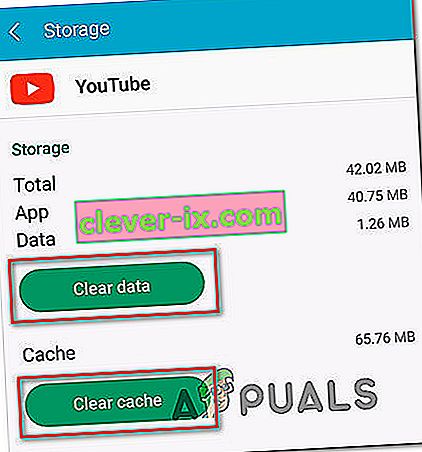
- Po dokončení procesu klepněte na Vymazat mezipaměť a potvrďte.
- Restartujte aplikaci Youtube a zkontrolujte, zda je problém nyní vyřešen.
Pokud stále dochází k chybě Vyskytl se problém se sítí [503] , přejděte dolů k další metodě níže.
Metoda 4: Obnovení výchozího nastavení APN (je-li k dispozici)
Několik uživatelů systému Android uvedlo, že se jim podařilo vyřešit chybu Došlo k problému se sítí [503] resetováním názvů přístupových bodů na výchozí hodnoty. Poté, co tak učinili a restartovali své zařízení, někteří dotčení uživatelé nahlásili, že k chybě Došlo k problému se sítí [503] již nedochází.
Je potvrzeno, že toto řešení funguje na Android KitKat, Lolipop, Marshmallow a Nougat.
Zde je stručný průvodce resetováním APN (názvy přístupových bodů) na zařízení Android:
- Na domovské obrazovce přejděte do nabídky Nastavení . V nabídce Nastavení klepněte na Mobilní data a poté vyberte aktivní datové připojení.
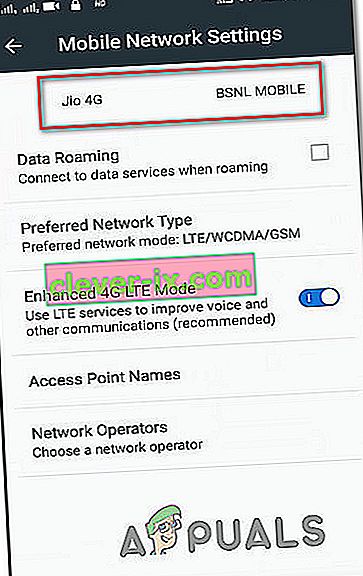
- Jakmile je aktivní datové připojení aktivní, klepněte na Názvy přístupových bodů .
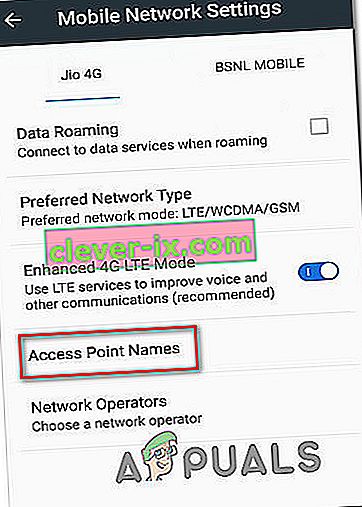
- V nastavení APN klikněte na tlačítko akce (ikona se třemi tečkami) a klepněte na Obnovit výchozí .
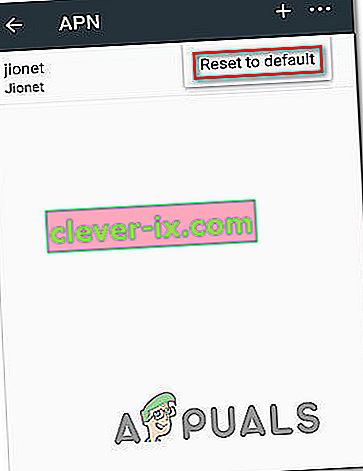
- Restartujte zařízení Android a zkontrolujte, zda je problém vyřešen při příštím spuštění systému.